Instrumentul de pensul în Affinity Photo face parte din cele mai puternice funcții, care îți oferă posibilitatea de a-ți exprima creativitatea. Indiferent dacă creezi opere de artă digitale, retușezi imagini sau editezi măști – un utilizare sigură a pensului te poate ajuta să-ți duci proiectele la un nou nivel. În acest ghid vei învăța pas cu pas cum să utilizezi optim instrumentul pensul.
Cele mai importante cunoștințe
- Ajustarea lățimii și a durității pensului este esențială pentru lucrări precise.
- Fluxul și opacitatea pensului permit diverse tehnici de pictură.
- Tabletele grafice îmbunătățesc semnificativ utilizarea instrumentului pensul.
- Posibilitatea de a importa pensuri îți extinde opțiunile creative.
Ghid pas cu pas
1. Activarea instrumentului pensul
Pentru a activa instrumentul pensul, caută iconița corespunzătoare în bara de unelte sau apasă combinația de taste „B”. Iconița arată un pensul și îți permite imediat accesul la toate funcțiile instrumentului de pictură.
2. Alegerea culorilor și opțiunile pensului
Alege ca primă culoare alb și deschide bara de context. Aici poți ajusta lățimea pensului, mutând slider-ul sau editând direct input-ul.
3. Ajustarea lățimii pensului
O metodă rapidă de a schimba lățimea pensului este să ții apăsată tasta ALT în timp ce tragi cu mouse-ul. Astfel, poți ajusta lățimea și duritatea pensului simplu și direct. Experimentează cu o lățime de aproximativ 30 de pixeli pentru a obține o senzație a efectului.
4. Opacitate și flux
Opacitatea pensului este esențială pentru efectul pe care vrei să-l obții. De exemplu, setează opacitatea la 40% și desenează pe document. Vei observa că culoarea se aplică ușor – ideal pentru tranziții fine. Fluxul, pe de altă parte, îți permite să aplici culoare continuu, fără a ridica mouse-ul.
5. Utilizarea cu tablete grafice
Dacă folosești o tabletă grafică, poți activa sensibilitatea la presiune. Acest lucru va influența grosimea liniei în funcție de forța cu care apeși pe tabletă. Activează această funcție și observă cum liniile pensului variază la diferite niveluri de presiune.
6. Activarea stabilizatorului
Folosește stabilizatorul pentru linii de pensul uniforme. Activează-l în setări și experimentează cu lungimea firului. O lungime mai mare a firului asigură o linie de pensul mai fină, în timp ce una mai scurtă oferă mai mult control la colțuri și curbe.
7. Utilizarea modurilor de amestecare
Poți seta modul de amestecare pentru instrumentul pensul direct. Acest lucru îți permite să schimbi modul în care culorile interacționează între ele. Totuși, ai grijă că adesea este mai bine să lucrezi pe un strat separat. Aceasta îți oferă mai multă flexibilitate.
8. Protejarea transparenței
Când lucrezi pe un nou strat transparent, activează funcția „Protejare transparență”. Această funcție asigură că nu aplici culori în zonele transparente. Este deosebit de utilă atunci când dorești să lași anumite părți neatinse.
9. Utilizarea diferitelor capete de pensul
Affinity Photo îți oferă o varietate de capete de pensul. Mergi la „Vizualizare” și alege „Studio” pentru a selecta pensurile. Aici poți permite și importul de pensuri pentru a-ți da frâu liber opțiunilor artistice.
10. Personalizarea și experimentarea pensurilor
Fiecare pensul are setări specifice pe care le poți ajusta conform dorințelor tale. Încearcă diferite pensuri din diverse categorii, cum ar fi „Pictură”, pentru a găsi stilul dorit.
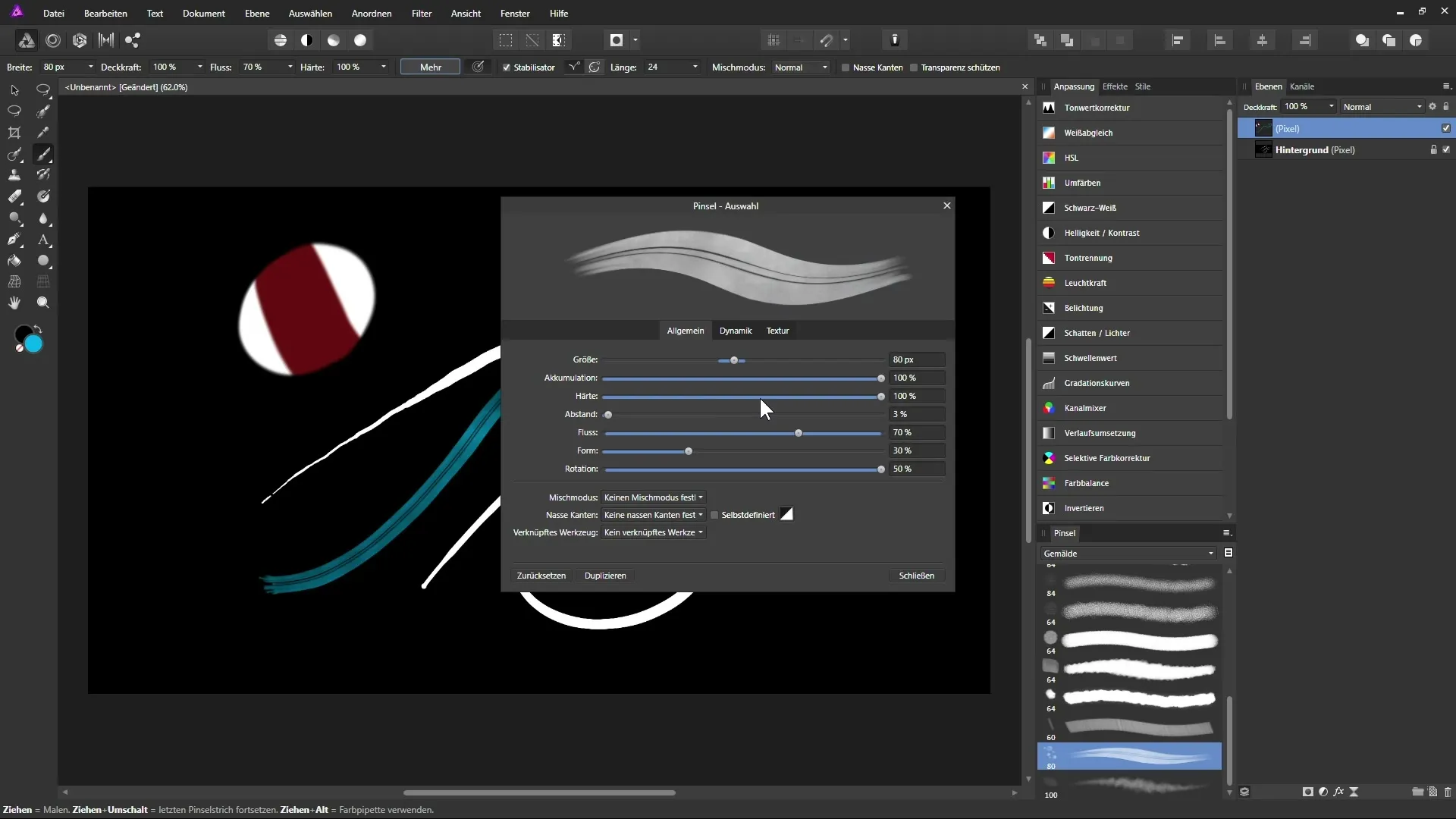
Rezumat – Instrumentul pensul în Affinity Photo: Bazele
Instrumentul pensul din Affinity Photo oferă multe posibilități diferite pentru a da viață ideilor tale creative. Începând de la ajustările de bază, cum ar fi lățimea și opacitatea, până la funcțiile avansate ale sensibilității la presiune și modurilor de amestecare – aplicarea corectă a acestor funcții poate face diferența în procesul tău creativ. Profită de oportunitatea de a experimenta cu diferite capete de pensul și găsește-ți stilul personal.
Întrebări frecvente
Cum activez instrumentul pensul în Affinity Photo?Apasă iconița din bara de unelte sau folosește combinația de taste „B”.
Pot lucra eficient cu o tabletă grafică?Da, tabletele grafice oferă mai mult control și flexibilitate în utilizarea instrumentului pensul.
Ce face stabilizatorul în instrumentul pensul?Acesta netezește liniile de pensul pentru a genera linii mai uniforme.
Cum pot schimba rapid lățimea pensului?Ține apăsată tasta ALT și trage cu mouse-ul.
Ce efect are funcția „Protejare transparență”?Previne aplicarea culorilor pe zonele transparente.

